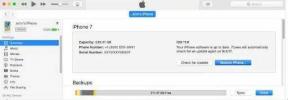Cum să dezactivați iCloud Drive pe orice computer MacOS
Miscelaneu / / August 05, 2021
Unitatea iCloud este un instrument excelent pentru backupul tuturor datelor dvs. online. Când vorbim despre stocarea în cloud a Apple, este popular pentru accesibilitatea sa sigură și multiplataforma. Utilizatorii își pot găsi toate datele din diversele gadget-uri Apple pe care le folosesc disponibile într-un singur loc. Dacă utilizați un computer Windows, atunci puteți accesa iCloud pentru a vă utiliza datele. Cu toate acestea, nu toți utilizatorii stochează o mulțime de informații pe computerele lor Mac. Deci, este posibil să nu simtă nevoia să creeze în mod constant o copie de rezervă a datelor lor în spațiul de stocare în cloud. Deci, ei pot dezactivați unitatea iCloud pe Mac-ul lor.
În acest ghid, vă voi spune cum să o faceți. În primul rând, trebuie să vă spun că, dacă aveți un volum mare de date pe Mac și creați în mod regulat copii de siguranță pe unitatea iCloud, atunci acest ghid nu este pentru dvs. Dacă nu utilizați deloc acel serviciu, îl puteți dezactiva. După ce faceți acest lucru, nu mai puteți accesa niciun fișier pe care l-ați salvat deja pe el. Nici opțiunea pentru unitatea iCloud nu va fi vizibilă în aplicația Finder. Desigur, îl puteți reactiva, dacă doriți să-l utilizați.

Legate de| Cum se instalează iOS 14 Beta 1 fără a avea un cont de dezvoltator
Dezactivați iCloud Drive pe macOS
Pașii sunt destul de simpli de realizat. iată-l.
- Lansați Meniul Apple > faceți clic pe Preferințe sistem
- Click pe Setări iCloud
- Veți vedea câteva opțiuni cu casete de selectare alături
- Debifați caseta lângă unitatea iCloud
- Confirmați acțiunea
- Apoi, veți avea două opțiuni: Păstrați o copie și Eliminați de pe Mac
- Odată ce ați terminat, terminați Preferința de sistem
Prima opțiune vă permite să păstrați o copie locală a informațiilor deja salvate pe unitate. Cu toate acestea, dacă alegeți să eliminați de pe Mac, atunci toate datele existente pe unitatea iCloud vor fi șterse definitiv de pe Mac. Dacă aveți deja unele informații personale sau de serviciu, atunci puteți păstra oricând o copie de rezervă locală. În caz contrar, dacă aveți date de care nu mai aveți nevoie, atunci aruncați-le la gunoi.
Deci, acum știți cum să dezactivați unitatea iCloud de pe MacBooks și iMacs. Sper că acest ghid va fi util pentru toți cei care nu folosesc iCloud și doresc să-l dezactiveze.
Citiți în continuare,
- Cum să vedeți parolele salvate pe browserul Chrome pe macOS
- Cod de eroare Mac 43 În timp ce încercați să ștergeți fișiere: Cum să remediați
Swayam este un blogger de tehnologie profesionist, cu o diplomă de master în aplicații informatice și are, de asemenea, experiență în dezvoltarea Android. Este un admirator fervent al sistemului de operare Stock Android. În afară de blogging-ul tehnologic, îi place să joace, să călătorească și să cânte / să predea chitara.